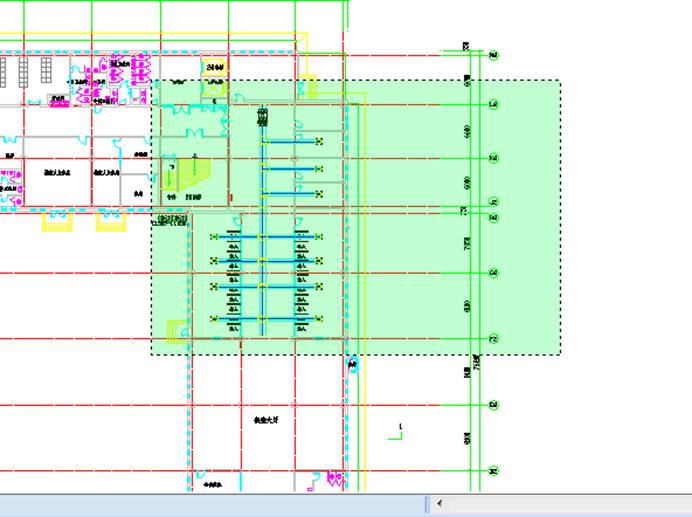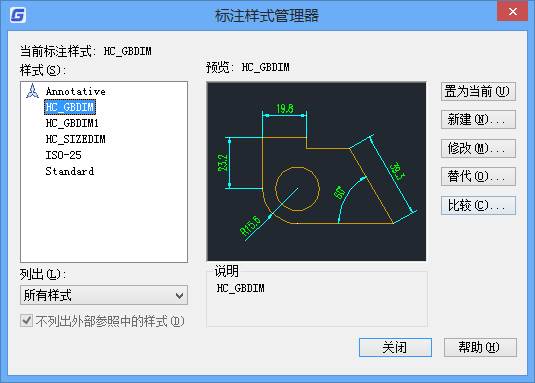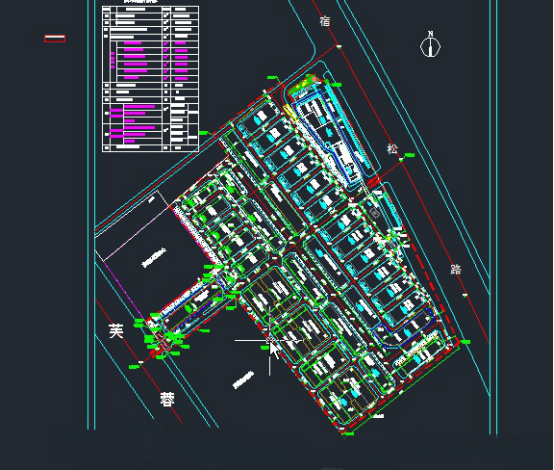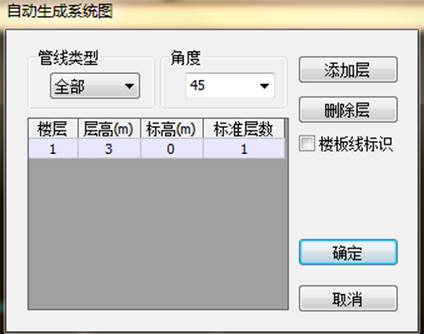CAD平面视图的绘制
2019-06-12
6212
CAD平面视图的绘制是从Z轴正方向垂直向下观察模型的一种方式,而且平面视图仅能影响当前视口中的视图。调用【设置平面视图】命令如下:命令行输入 PLAN命令:PLAN //在命令行输入PLAN命令输入选项[当前UCS(C)/UCS(U)/世界(W)]<当前UCS>: //激活“C”或“W”回车选择接受 命令行主要选项介绍如下。【当前UCS】:由当前UCS的XY平面投影的视图,它是默认选项,可以生成基于当前UCS的平面视图,并自动进行范围缩放,以使所有图形都显示在当前视口中。【UCS】:可以生成基于以前已命名的UCS的平面视图。【世界】:可以生成基于WCS的平面视图,并自动进行范围缩放,以使所有图形都显示在当前视口中,它不受当前UCS的影响。技巧:PLAN命令只影响当前视口中的视图,不影响当前的UCS,且图纸空间中不能使用此命令。需要注意的是创建平面视图时,选取的平面可以是基于当前用户坐标系、以前保存的用户坐标系或世界坐标系,以上就是今天的教程。
CAD平面视图如何调整
2019-06-11
17760
CAD平面视图如何调整,当使用三维视图之后,我们想要快速的返回我们的平面视图界面,我们该如何去操作呢。我们现在菜单栏或者工具栏汇中选择【视图】--【俯视图】来返回俯视图。如果我们设置了一个旋转角度的UCS之后,我们要将视图旋转成跟UCS平行,需要用平面视图的命令,这个命令被CAD藏的比较深,当我们调用这个命令时,我们需要点很久,其实在菜单或者工具面板中执行命令通常不如直接输入命令更快。我们平面视图的命令是PLAN,通常用于切换不同坐标系的平面视图,也可以用于三维视图的转换。我们来说PLAN的命令在UCS的作用吧,我们来举个例子。有时候我们需要画比较复杂的图纸,大部分的图形都按照一个固定的角度倾斜,如果要在正常的坐标轴上画图就会很麻烦。 我们为了画图的方便,可以设置一个旋转的UCS(用户坐标系),让坐标系跟我们的图形平行。设置的方法很简单,输入UCS命令。再输入角度,回车,再输入Z轴旋转的角度,如果不知道角度可以输入OB后回车,选择其中一条与整体倾斜方向一致的一条线,利用图形对象来设置UCS的旋转角度。在CAD某些版本,在设置UCS后,视图会自动调整为当前UCS的平面视图(这取决于CAD的UCSFOLLOW变量设置为1或0)。如果你UCSFOLLOW变量设置为0,设置完UCS后,坐标方向虽然旋转了,我们可以沿着UCS的坐标画图,但视图没有旋转,虽然此时正交、极轴方向已经跟UCS平行,但在这种状态下画图还是很别扭,如下图所示。 这时候 我们就可以输入PLAN命令来调整视图显示。输入PLAN命令回车后,可以看到有三个选项:输入选项?[当前?UCS(C)/UCS(U)/世界(W)] <</span>当前?UCS>:默认选项是“当前UCS”,因此直接回车就可以了,整个视图就会旋转得跟UCS坐标的方向平行,如下图所示。 PLAN命令有三个选项:分别是当前UCS(C)、UCS(U)和世界(W),分别和菜单中的三个选项对应。当前UCS和世界两个选项都好理解,一个是切换到当前UCS的平面图,一个是切换回原始的世界坐标系的平面图,而UCS(U)对应的是菜单中的命名UCS。命名UCS估计大家都很少用,当画图过程中需要设置多个UCS时,并经常需要切换时,可以给每个UCS命名和保存,然后利用UCS命令可随时恢复到之前设置好的某个命名UCS,利用PLAN的U选项可以通过名字切换到某个特定UCS的视图。CAD有些命令并不常用,但是有的特殊的命令我们还是应该快速的学会并且可以使用的。
CAD软件中通风空调平面视图如何自动生成系统图及剖面图?
2019-05-13
24710
在浩辰暖通CAD软件中绘制完成通风空调的平面图后,可以将平面图自动生成系统图以及剖面图。接下来小编给大家介绍一下浩辰暖通CAD软件中平面图自动生成系统图和剖面图的操作教程吧! CAD平面视图:自动生成系统图 菜单:[通风空调]→[生成系统图] 功能:将平面图自动生成系统图 点击添加楼层,软件会切换到平面图,此时可以框选该楼层风管平面图,来完成风管的提取 框选风系统平面图,可以自动按轴测效果生成单线的风管系统图 生成过程中,如果选择的平面图存在多个管线系统,可以控制自动生成的系统图中的管线类型; 可以通过输入角度数据,控制系统图轴测角度; 如果需要生成多个楼层风管的系统图,可以通过添加、删除功能实现系统图管理,也可以自动生成多个楼层的楼板标识; CAD平面视图:自动生成剖面图 菜单:[通风空调]→[生成剖面图] 功能:将平面图自动生成剖面图 绘制一条截线,将需要生成剖面图的风系统截断,此时可以截断成多个剖面,选择需要剖视的风系统图形,软件自动生成选中部分的剖面图; 根据提示绘制剖切线,设置视口角度,选着实体。然后生成剖面图 可以在生成剖面图的同时绘制楼板参考线、梁底参考线等辅助图形; 以上是浩辰暖通CAD软件中平面图自动生成系统图和剖面图的操作教程,更多相关CAD教程,请访问 : http://www.gstarcad.com